Word文档打字吞字问题解析-6种有效解决方法
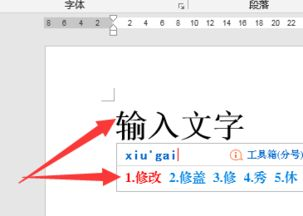
Word文档打字吞字现象的具体表现
当用户在Word文档中输入文字时,经常会发现新输入的字会覆盖或删除后面的字符,这种现象在专业术语中被称为"改写模式"(Overtype Mode)。这种异常情况主要发生在使用Microsoft Word 2010及以上版本时,特别是在编辑已有文档内容时尤为明显。您是否注意到,当光标变成方块而非竖线时,就预示着即将出现打字吞字问题?这种异常编辑状态会导致文档格式混乱,甚至可能误删重要内容。值得注意的是,这种现象与键盘上的Insert键有直接关联,但也不排除是Word程序本身的设置问题。
Word打字覆盖问题的根本原因分析
深入探究Word文档编辑时出现字符被覆盖的问题,我们可以发现三个主要成因。是键盘上的Insert键被意外激活,这个功能键会切换输入模式为改写状态。是Word选项设置中的"使用改写模式"选项被勾选,这属于程序默认设置的范畴。第三可能是文档保护状态异常,导致编辑权限受限。您是否知道,某些Word模板也会自带改写模式设置?键盘硬件故障或驱动程序问题同样可能导致输入异常。了解这些根本原因,才能有针对性地解决问题。
通过键盘操作解决打字吞字问题
最快捷的解决方法就是使用键盘快捷键。当发现Word文档出现打字覆盖现象时,立即按下键盘上的Insert键,这个按键通常位于主键盘区右上角,靠近Delete键的位置。按下后观察状态栏(Status Bar)的变化,如果显示"OVR"字样消失,说明已恢复正常输入模式。对于笔记本电脑用户,可能需要配合Fn功能键使用。您是否尝试过同时按下Shift+Insert组合键?这个快捷键在某些机型上也能达到相同的效果。记住这个简单操作,可以快速应对大多数打字吞字情况。
通过Word选项设置永久关闭改写模式
若要一劳永逸地解决Word文档输入覆盖问题,可以修改程序默认设置。点击"文件"→"选项"→"高级",在编辑选项区域找到"使用改写模式"复选框,取消勾选后点击确定。这个设置变更会影响所有新建文档,有效避免日后再次出现打字吞字现象。您知道吗?在Word 2016及以上版本中,还可以通过自定义状态栏来添加改写模式指示器,方便随时监控输入状态。建议同时检查"允许拖放式文字编辑"和"键入内容替换所选文字"等关联选项,确保整体编辑体验的流畅性。
检查文档保护状态和兼容模式影响
某些情况下,Word文档的格式保护或兼容模式也会导致异常输入行为。点击"审阅"选项卡,查看"限制编辑"是否处于激活状态。如果是.docx格式文档却显示兼容模式,建议另存为最新格式。您是否遇到过从其他程序复制内容到Word后出现输入异常?这可能是因为携带了特殊格式代码。尝试将问题文档内容复制到新建的空白Word文档中,往往能解决这类隐蔽性较强的打字吞字问题。对于重要文档,建议定期检查文件完整性,避免格式损坏导致编辑障碍。
高级解决方案:重置Word设置与修复安装
当上述方法都无法解决Word文档打字覆盖问题时,可能需要采取更彻底的解决措施。通过Windows控制面板的"程序和功能"找到Microsoft Office,选择"更改"→"快速修复"。您知道如何重置Word的全局设置吗?关闭Word后,运行winword.exe /safe进入安全模式,删除或重命名Normal.dotm模板文件。对于顽固性问题,可以考虑完全卸载后重新安装Office套件。在执行这些操作前,请确保重要文档已备份。这些高级解决方案虽然操作复杂,但能从根本上修复由程序损坏引起的各种输入异常。
Word文档打字时删除后面符号的问题虽然常见,但通过本文介绍的6种方法都能有效解决。从简单的键盘操作到深度的程序修复,用户可以根据问题的严重程度选择适合的解决方案。记住预防胜于治疗,定期检查Word设置和文档状态,可以避免大多数编辑异常情况的发生。掌握这些技巧后,您将能够更加高效地使用Word进行文档编辑工作。










